
Jeśli kiedykolwiek chciałeś pobierać pliki z Safari na iPhone'a lub iPada, z przyjemnością dowiesz się, że Safari ma menedżera pobierania w nowszych wersjach iOS i iPadOS.
Safari jest powszechnie używane przez użytkowników iPhone'a i iPada, ponieważ jest preinstalowane na urządzeniach i działa bezproblemowo. Jedną z głównych funkcji, których wcześniej brakowało popularnej przeglądarce mobilnej, jest menedżer pobierania, ale firma Apple zaimplementowała teraz funkcję pobierania, przesuwając iOS i iPadOS w kierunku bardziej komputerowego doświadczenia. Funkcja pobierania Safari może początkowo wydawać się nieoczywista, ponieważ jest nieco ukryta w przeglądarce.
W tym artykule omówimy dokładnie, w jaki sposób możesz pobierać pliki z Safari na iPhone'a i iPada oraz jak znaleźć i uzyskać dostęp do tych pobranych plików na urządzeniu.
Jak pobierać pliki z Safari na iPhone'a i iPada
Chociaż menedżer pobierania Safari jest dyskretny, pobieranie plików z przeglądarki mobilnej jest dość prostą i prostą procedurą. Aby rozpocząć, po prostu wykonaj poniższe czynności.
- Otwórz „Safari” na iPhonie lub iPadzie i przejdź do witryny, z której chcesz pobrać pliki.
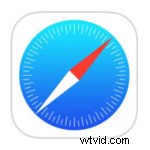
- W tym przypadku użyjemy witryny Free Music Archive, aby pobrać bezpłatną piosenkę. Wystarczy długo nacisnąć hiperłącze „pobierz”, jak pokazano poniżej, aby uzyskać dostęp do większej liczby opcji.
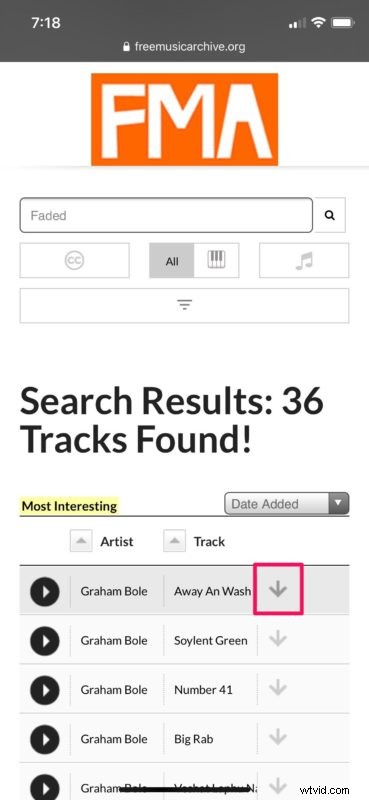
- W przeglądarce pojawi się teraz wyskakujące menu. Tutaj dotknij „Pobierz połączony plik”, aby rozpocząć pobieranie pliku.
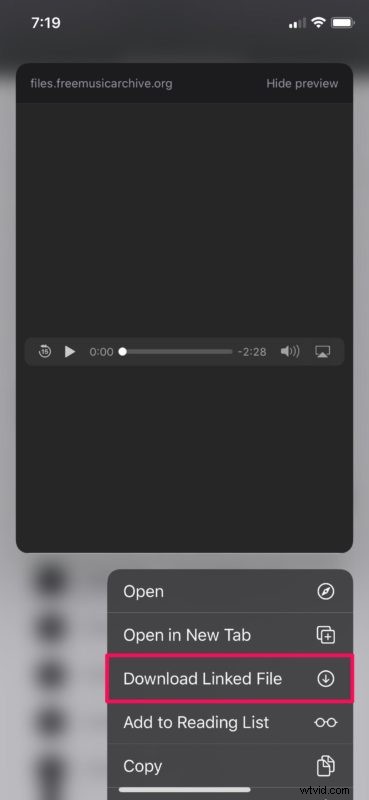
- Teraz zobaczysz ikonę menedżera pobierania Safari tuż obok paska adresu. Po prostu dotknij go, aby wyświetlić postęp pobierania. Po zakończeniu pobierania powinieneś być w stanie dotknąć pliku, aby go otworzyć. Możesz także wyczyścić pobrane pliki, ale spowoduje to usunięcie ikony menedżera pobierania.
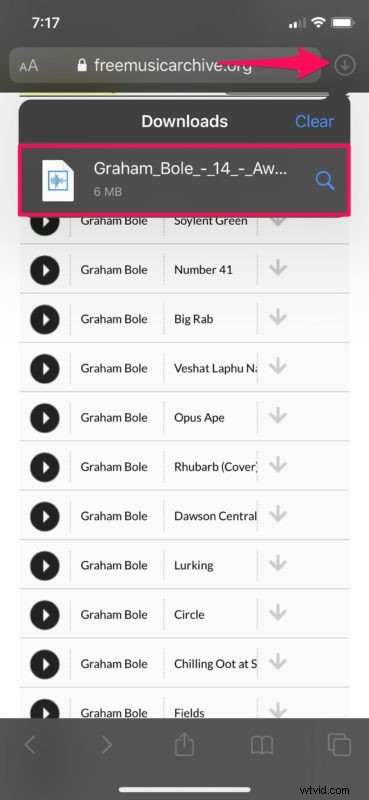
Tak więc pobierasz pliki na iPhone'a i iPada z Safari, ale następne pytanie może być nieco oczywiste; gdzie trafiają pobrane pliki i jak masz do nich dostęp?
Gdzie znaleźć pobrane pliki na iPhonie i iPadzie
Jeśli właśnie pobrałeś pliki z Safari na iPada lub iPhone'a, możesz je znaleźć, wykonując następujące czynności:
- Aby uzyskać dostęp do pobranych plików, otwórz aplikację „Pliki” na swoim urządzeniu.

- W menu Przeglądaj w aplikacji Pliki dotknij folderu „Pobrane”, aby uzyskać dostęp do wszystkich plików pobranych wcześniej przez Safari.

Proszę bardzo.
Teraz nauczyłeś się, jak korzystać z menedżera pobierania Safari, aby pobierać dowolne pliki z Internetu na iPhone'a i iPada, a także jak uzyskać dostęp do pobranych plików bezpośrednio na urządzeniu za pomocą aplikacji Pliki.
Należy pamiętać, że za każdym razem, gdy otworzysz Safari po pobraniu, zobaczysz ikonę menedżera pobierania, chyba że wyczyściłeś pobrane pliki lub trwale usuniesz pobrane pliki z urządzenia z systemem iOS. Dlatego tak długo, jak nie wyczyścisz pobranych plików, będziesz mieć dostęp do plików i otwierać je bezpośrednio w Safari.
Nie tak dawno temu iPhone i iPad nie miały tej funkcji bezpośrednio, z wyjątkiem zapisywania niektórych typów plików, takich jak obrazy i pliki PDF w aplikacjach typu Zdjęcia i iBooks. To spowodowało, że niektórzy użytkownicy Androida krytykowali iOS za brak prostej funkcji pobierania plików z przeglądarki internetowej Safari. Ale teraz, gdy istnieje aplikacja Pliki, menedżer pobierania Safari może łatwo pobierać pliki, do których można uzyskać dostęp za pośrednictwem systemu plików iOS i iPadOS.
Dopóki nie pojawiły się nowsze wersje iOS i ipadOS, użytkownicy iPhone'a i iPada musieli uciekać się do menedżerów plików i aplikacji menedżerów pobierania innych firm, które zawierały zintegrowane przeglądarki internetowe, aby pobierać pliki z Internetu. Jeśli kiedykolwiek używałeś któregoś z nich, aby osiągnąć pożądany rezultat, możesz je usunąć, ponieważ prawdopodobnie nie ma już potrzeby ich trzymania.
Jeśli korzystasz z popularnej przeglądarki innej firmy, takiej jak Chrome lub Firefox, nie będziesz w stanie pobrać z sieci żadnych plików innych niż obrazy lub filmy, ponieważ nadal brakuje w nich menedżera pobierania. Jednak Mozilla pracuje nad menedżerem pobierania dla Firefoksa, więc możemy oczekiwać, że inni programiści również w końcu dodadzą obsługę pobierania plików i jest całkiem prawdopodobne, że Chrome również zyska tę możliwość.
Mamy nadzieję, że bez problemu udało Ci się pobrać pliki za pomocą Safari na iPhonie i iPadzie. Czy pobierasz pliki z internetu na swoje urządzenie? Czy uważasz, że ta funkcja zachęca do pobierania większej liczby plików bezpośrednio na urządzenie, zamiast polegać na komputerze? Upuść swoje opinie, przemyślenia i doświadczenia w sekcji komentarzy poniżej.
